第一步:啟動
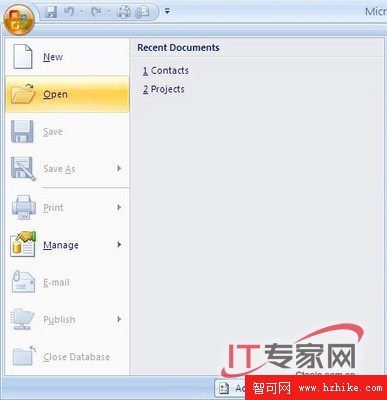
接下來,我們要打開Access的“關系工具”。點擊Access界面的“數據庫工具”選項卡,從下拉選項中點擊“關系”按鈕,如圖二所示。
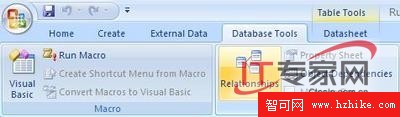
第三步:添加關系表
如果這是首次在當前數據庫創建表關系,那麼就會出現“顯示表”對話框,如圖三所示。該對話框有三個選項卡,將顯示當前數據庫中所有的表和查詢,前兩個“表”和“查詢”用以可以分別查看表和查詢,而“兩者”選項卡則可以同時顯示表和查詢。選擇你想要在這個關系中包含的表(可以利用control鍵一次同時選中多個表),然後單擊“添加”按鈕。添加完最後一個表後單擊“關閉”按鈕繼續。
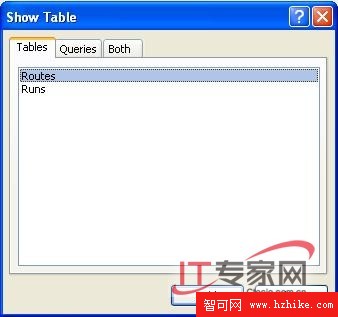
第四步:查看關系圖
你現在會看到一個沒有還沒有編輯過的關系圖,如圖四所示。
在這個例子中,我們將為表routes和表runs創建關系。所以在上一步中我們將這兩個表都添加到了這個關系圖中。你會注意到,這兩個表之間沒有關系線相連,這表示你還沒有為這兩個表之間創建任何關系。
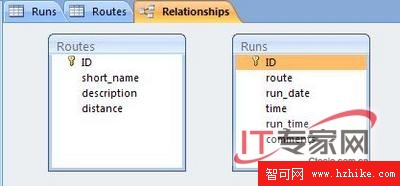
第五步:創建表關系
接下來就是重頭戲了。這個步驟中我們會為兩個表創建關系。
首先,我們要確定在這個關系中的“主鍵”字段和“外鍵”字段。當你確定好這兩個字段後,就可以點擊一個表的“主鍵”字段並將其拖曳至另一個表“外鍵”字段。這時候將出現“編輯關系”對話框。在這個例子當中,我們選擇routes表本身的主鍵“ID”字段作為創建關系的主鍵,而Runs表中的“route”屬性字段作為外鍵。所以將會出現如圖五所示的“編輯關系”對話框,查看確認其中出現的是正確的屬性。

此外,在這個步驟中,我們還需要決定是否要“實施參照完整性”。如果勾選了該復選框,Access會確保runs表中的所有記錄在routes表中總能找到相對應的記錄,也就是限定外鍵必須來源於參照表的主鍵。如圖五所示,我們選擇了“實施參照完整性”選項。
完成以上步驟後,單擊“創建”按鈕關閉“編輯關系”對話框。
第六步:查看完整的關系圖
最後,我們回過頭來查看已經完成的關系圖,以確保其顯示的正是你想要創建的關系。在這個例子當中創建的關系圖如圖六所示。
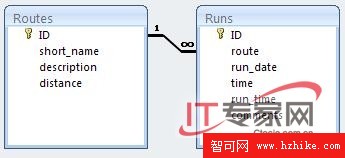
我們可以看到,關系線已經將兩個表鏈接起來,關系線兩端所指示的位置我們所創建的關系中涉及的屬性字段。你可能注意到在routes表的鏈接端出現了數字“1”,而runs表的鏈接端則有一個無限大符號“∞”。這表示routes表和runs表之間是“一對多”關系。
以上就是為兩個表創建關系的簡單步驟